Blog Catherine gabzevich

Ma úgy döntöttem, hogy megérintse egy nagyon fontos, és ami a legfontosabb népszerű téma. Ma azt fogja mondani, részletesen a PayPal fizetési rendszert.
Tehát minden rendben.
Számlát nyitni a fizetési rendszer Paypal linkre kattintva. A következő oldalon a jobb felső sarokban kattintson a Bejelentkezés.
Meg kell nyitni egy személyes fiókot.
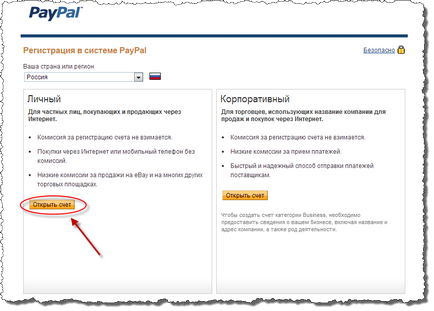
Ennek megfelelően minden kitöltött, kattintson a „Elfogadom és nyitott számla”.
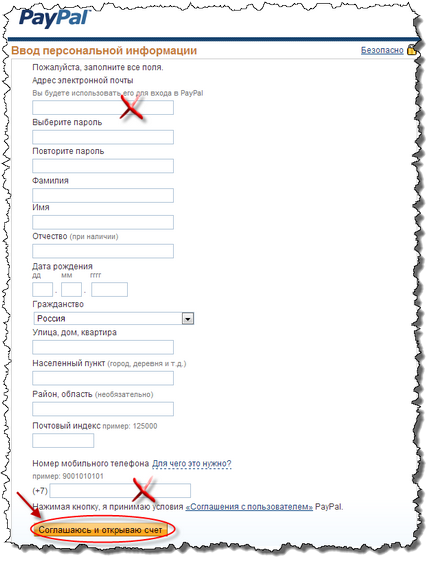
Ezután kapsz a biztonsági ellenőrzés oldalt. Írja be a kódot a kép, és kattintson a „Tovább” gombra.
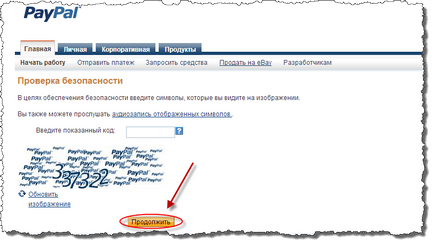
A következő lépésben meg kell adni azonnal kötni a térképet. Ha hirtelen nem vagy kész ebben a szakaszban Térkép kötődés, csak zárja be az oldalt, amelyen az adott pillanatban.
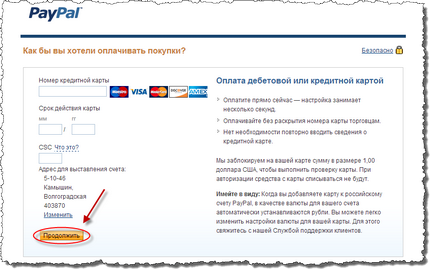
Aztán megint megy Paypal fizetési rendszert honlapon. Adja meg a bejelentkezési (e-mail, a regisztráció során megadott) és a jelszót, írja be az e-mail fiók a fizetési rendszer, annak ellenőrzésére, hogy a regisztráció sikeres volt.
Kattintson az „Add térkép” az átmenet a kötési folyamatot.
A következő oldalon válassza ki a kártya típusát, és nyomja meg az „Add Card”, hogy továbbra is
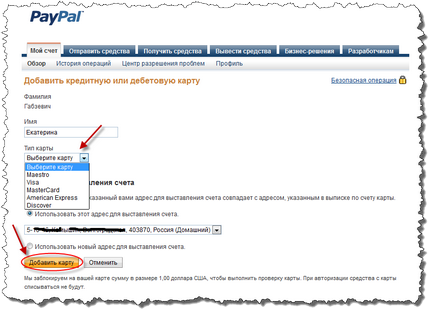
Tedd a kártya adatait, és újra a már ezen az oldalon, kattintson az „Új kártya”.
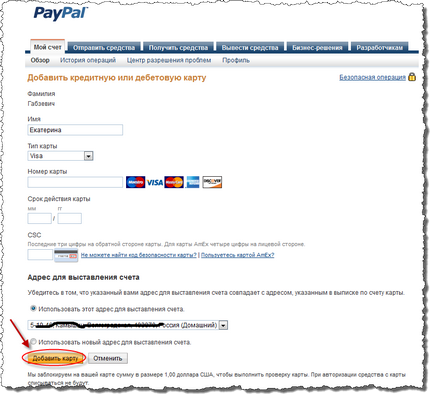
Figyeljük meg, hogy abban az időben a kártya kötelező a számla eltávolításra kerül $ 1.
Ha a kötési sikeres kártyát, akkor valami ilyesmit kell látnunk a következő kép:
Most csak azt ajánlom, hogy menjen a második lépésben, nyomja meg a megfelelő gombot.

Megnyílik egy oldal, amely nem kell zárni. És közben megy a címet, amelyet a regisztráció. Ott meg kell várni a levelet.
Nyisd ki, és másolja be a kódot az ebben a levélben:
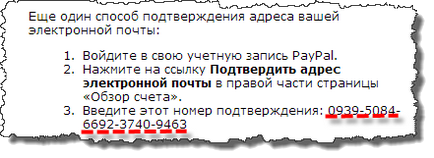
Remélem nem zárt a kívánt oldalt. Helyezze be a kódot, majd kattintson a „Küldés”:
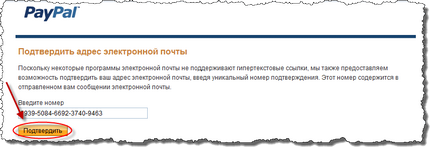
Az üzenet: „Az Ön fiókja aktív” lesz bizonyságot tegyen a sikeres aktiválása a számla.
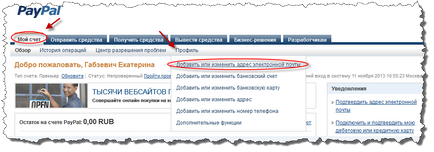
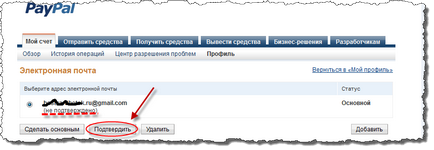
Szerint jár el a fenti utasításokat.
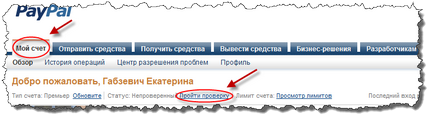
Megnyitja az oldalt, amelyen csak meg kell nyomni a „Tovább” gombra.
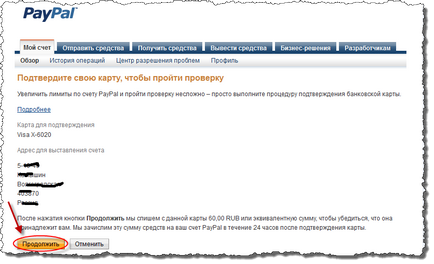
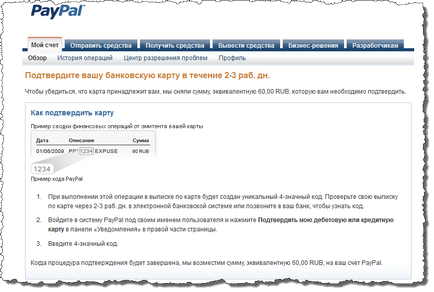
Ha dolgozik elektronikusan a kártyával, akkor kérhet kivonatot önállóan vagy egy pár három napig, forduljon bankjához.
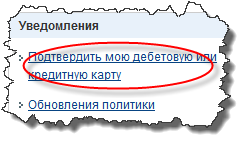
Néhány nap múlva a nyilatkozatot a kártya tranzakció hasonlóan jelenik meg a következő (ha kell, érdekel a négy számjegy kód):
Jelentkezzen be a fiókjába a fizetési rendszer a Paypal. Az oldalsávon kattintson megerősíteni a betéti vagy hitelkártyával.
A pop-up ablak jelenik meg, adja a nyilatkozatot a számkódot (csak 4 számjegy.), És kattintson a „Küldés térképen»
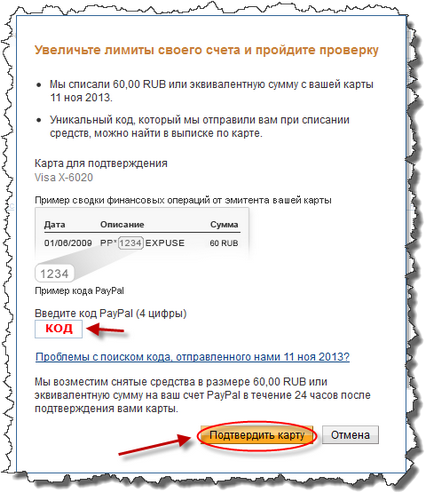
Ha a megerősítés sikeres, látni fogja egy másik ablakban az értesítést róla. Csak zárja be.
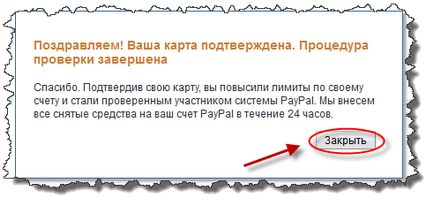
A fiók állapotáról a kifizetési rendszerben ellenőrizni fogják
Most akkor pénzt tranzakciók fiókja segítségével. Azonban, ha nem lehet következtetni deneg.Dlya pénzt szükséges kötelező bankszámlára. De megmondom neked egy későbbi cikkben.
Azt is érdekelni fog
Fizetési rendszer Qiwi

Külső linkek tanulás szoros kapcsolatokat indexelés plagina (j) EXR
WordPress adatbázis mentés - backup wordpress szükséges.